Win10家庭版提示windows无法访问指定设备路径或文件怎么办
当使用搭载win10操作系统的个人电脑时,可能会遇到这样的困扰:想要运行某个程序或打开特定文件时,却被弹出的错误提示告知“Windows无法访问指定设备路径或文件”!接下来让我来为您详细讲解如何应对Windows
访问不了文件所带来的困扰并提供有效解决方案。
win10家庭版windows无法访问指定设备路径或文件怎么办
工具/原料:
系统版本:Windows 10操作系统
品牌型号:ASUS无畏14笔记本电脑
方法一:启动Administrator管理员账户权限
1、首先,将鼠标指针移至桌面上的”此电脑(Computer)”图标处。
2、右键单击以唤起快捷菜单,随后选择弹出菜单中的”管理(Manage)”选项。
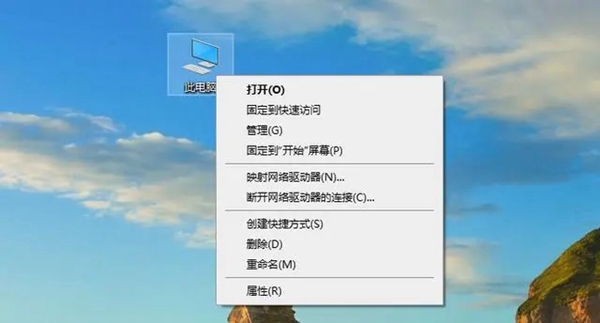
3、在跳转的新页面中,找到并点击”本地用户和组(Local Users and
Groups)”选项卡。
4、接着从右侧窗格中选择并展开”用户(Users)”选项框,拣选”admininstrator”账户。
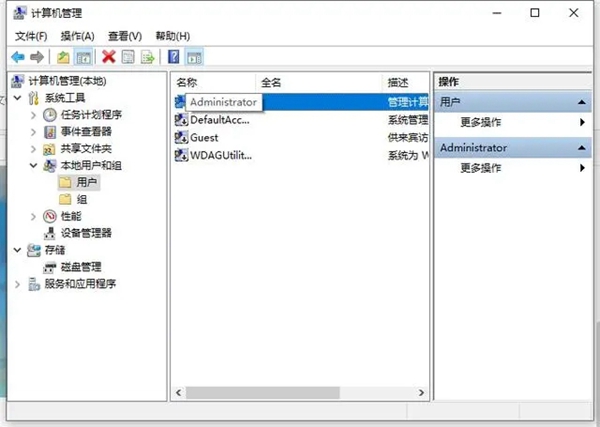
5、在弹出的新窗口中,撤选”账户已禁用(Account is Disabled)”复选标记,即可。
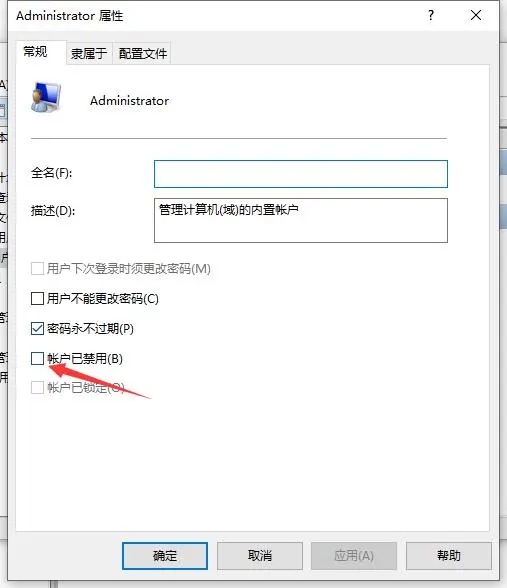
方法二:赋予文件或硬盘驱动器所有的许可权限
1、选择需要打开的程序或文件,鼠标右键单击”属性(Properties)”打开设置对话框。
2、单击切换到”安全(Security)”选项。然后选择”Administrator”用户账号。
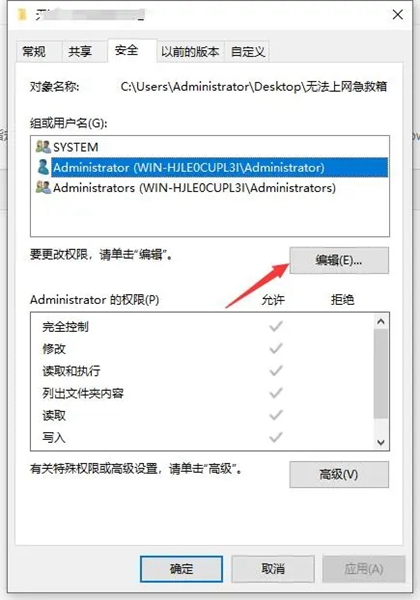
3、然后点击底部的”编辑(Edit…)”按钮,再勾选所有的许可权限选项。
3、确认无误后点击”确定”按钮,这时便能够完全掌控并成功打开所需程序或文件了!

最新推荐
-
excel怎么把一列数据拆分成几列 excel一列内容拆分成很多列

excel怎么把一列数据拆分成几列?在使用excel表格软件的过程中,用户可以通过使用excel强大的功能 […]
-
win7已达到计算机的连接数最大值怎么办 win7连接数达到最大值

win7已达到计算机的连接数最大值怎么办?很多还在使用win7系统的用户都遇到过在打开计算机进行连接的时候 […]
-
window10插网线为什么识别不了 win10网线插着却显示无法识别网络

window10插网线为什么识别不了?很多用户在使用win10的过程中,都遇到过明明自己网线插着,但是网络 […]
-
win11每次打开软件都弹出是否允许怎么办 win11每次打开软件都要确认

win11每次打开软件都弹出是否允许怎么办?在win11系统中,微软提高了安全性,在默认的功能中,每次用户 […]
-
win11打开文件安全警告怎么去掉 下载文件跳出文件安全警告

win11打开文件安全警告怎么去掉?很多刚开始使用win11系统的用户发现,在安装后下载文件,都会弹出警告 […]
-
nvidia控制面板拒绝访问怎么办 nvidia控制面板拒绝访问无法应用选定的设置win10

nvidia控制面板拒绝访问怎么办?在使用独显的过程中,用户可以通过显卡的的程序来进行图形的调整,比如英伟 […]
热门文章
excel怎么把一列数据拆分成几列 excel一列内容拆分成很多列
2win7已达到计算机的连接数最大值怎么办 win7连接数达到最大值
3window10插网线为什么识别不了 win10网线插着却显示无法识别网络
4win11每次打开软件都弹出是否允许怎么办 win11每次打开软件都要确认
5win11打开文件安全警告怎么去掉 下载文件跳出文件安全警告
6nvidia控制面板拒绝访问怎么办 nvidia控制面板拒绝访问无法应用选定的设置win10
7win11c盘拒绝访问怎么恢复权限 win11双击C盘提示拒绝访问
8罗技驱动设置开机启动教程分享
9win7设置电脑还原点怎么设置 win7设置系统还原点
10win10硬盘拒绝访问怎么解决 win10磁盘拒绝访问
随机推荐
专题工具排名 更多+





 闽公网安备 35052402000376号
闽公网安备 35052402000376号